การติดตั้ง อัปเดต และจัดการปลั๊กอิน WordPress ด้วย WP-CLI
เผยแพร่แล้ว: 2022-07-26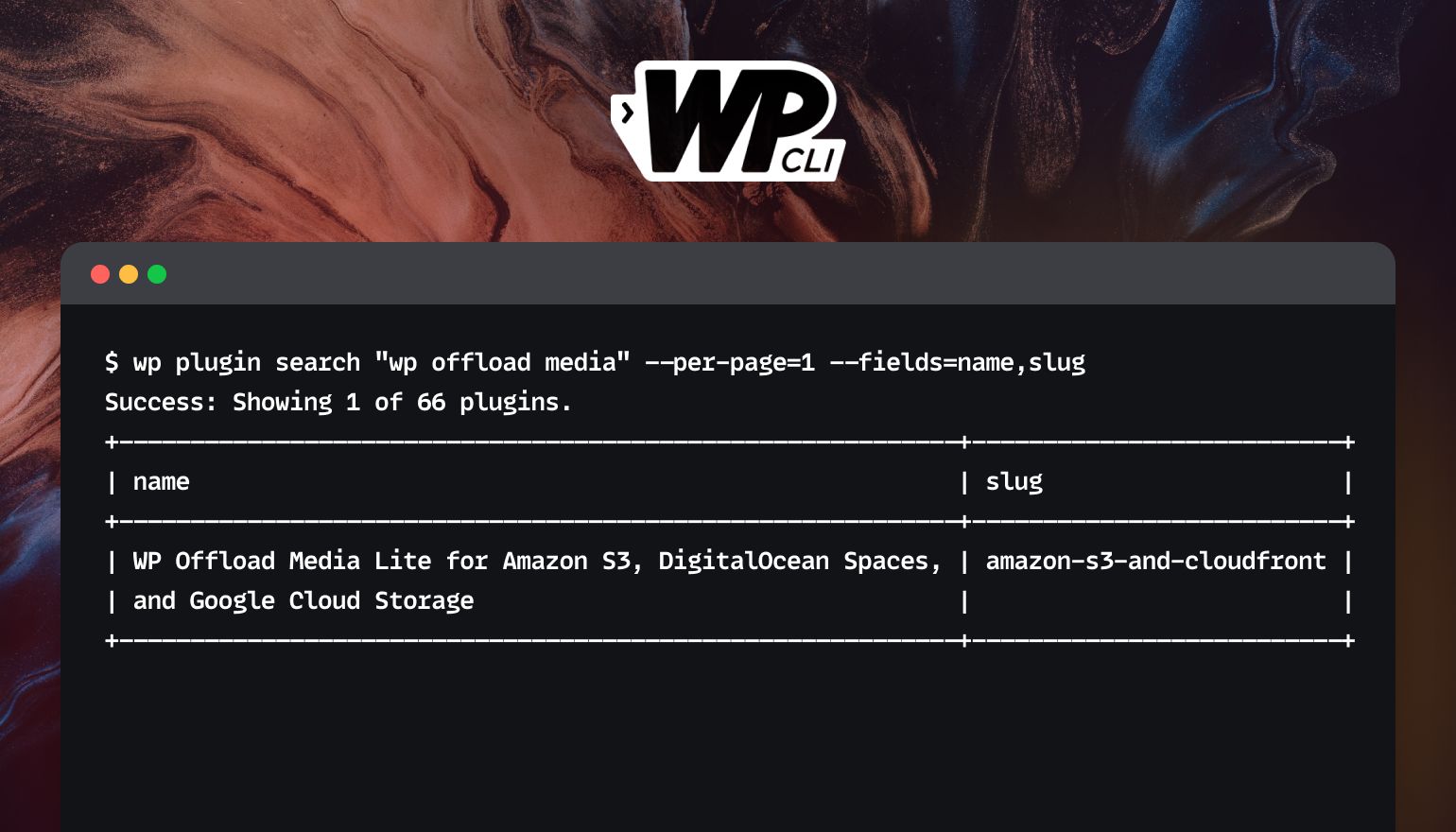
WP-CLI ช่วยให้คุณสามารถทำทุกสิ่งที่คุณสามารถทำได้ในผู้ดูแลระบบ WordPress แต่ในบรรทัดคำสั่ง ซึ่งช่วยประหยัดเวลาได้มากและมีขั้นตอนการทำงานที่สะอาดขึ้น คุณสามารถใช้ WP-CLI เพื่อจัดการ WordPress core, เรียกใช้การอัปเดตธีม, จัดการการติดตั้งแบบหลายไซต์ และอื่นๆ อีกมากมาย ในบทความนี้ เราจะเน้นที่กรณีการใช้งานทั่วไปกรณีหนึ่ง ซึ่งก็คือการจัดการปลั๊กอิน WordPress ของคุณ
คำสั่ง WP-CLI ทั้งหมดมีโครงสร้างในลักษณะเดียวกัน มีคำสั่งหลักเสมอ (เช่น wp plugin ) และคำสั่งย่อย (เช่น install ) ตามด้วยพารามิเตอร์และสวิตช์ เราจะเน้นที่ wp plugin และคำสั่งย่อยในบทความนี้ แต่คุณสามารถดูคำอธิบายโดยละเอียดเพิ่มเติมในคำแนะนำเกี่ยวกับโครงสร้างคำสั่ง WP-CLI ของเรา
บทความนั้นใช้คำสั่ง wp plugin เป็นตัวอย่าง โดยเน้นวิธีการติดตั้งและเปิดใช้งานปลั๊กอินโดยใช้ WP-CLI ในบทความนี้ เราจะมาเจาะลึกถึงวิธีจัดการปลั๊กอินของเราโดยใช้อินเทอร์เฟซบรรทัดคำสั่งของ WordPress
การติดตั้งและเปิดใช้งานปลั๊กอิน
ขณะนี้มีคำสั่งย่อยอย่างเป็นทางการ 16 คำสั่งสำหรับคำสั่งพาเรนต์ wp plugin ในส่วนนี้ เราจะกล่าวถึงคำสั่งย่อยสำหรับการติดตั้งและการเปิดใช้งาน เราจะดูวิธีการติดตั้งและเปิดใช้งานปลั๊กอินด้วยคำสั่งเดียว เราจะดูวิธีการติดตั้งปลั๊กอินจากแหล่งอื่นนอกเหนือจาก WordPress Plugin Directory
ป้อนการ wp plugin install ตามด้วยกระสุนอย่างเป็นทางการของปลั๊กอินเพื่อติดตั้งเวอร์ชันล่าสุด:
ปลั๊กอิน wp ติดตั้งสวัสดีดอลลี่ การติดตั้ง Hello Dolly (1.7.2) กำลังดาวน์โหลดแพ็คเกจการติดตั้งจาก https://downloads.wordpress.org/plugin/hello-dolly.1.7.2.zip... การใช้ไฟล์แคช '/Users/eriktorsner/.wp-cli/cache/plugin/hello-dolly-1.7.2.zip'... ไม่สามารถตรวจสอบความถูกต้องของ hello-dolly.1.7.2.zip เนื่องจากไม่พบลายเซ็น กำลังแกะบรรจุภัณฑ์... กำลังติดตั้งปลั๊กอิน... ติดตั้งปลั๊กอินสำเร็จแล้ว สำเร็จ: ติดตั้ง 1 จาก 1 ปลั๊กอิน
ต่อไป เราเปิดใช้งานปลั๊กอินโดยใช้คำสั่ง wp plugin activate :
ปลั๊กอิน wp เปิดใช้งานสวัสดีดอลลี่ เปิดใช้งานปลั๊กอิน 'สวัสดีดอลลี่' สำเร็จ: เปิดใช้งาน 1 จาก 1 ปลั๊กอิน
กำลังค้นหา Plugin Slug
โปรดทราบว่ากระสุนมักจะแตกต่างจากชื่อปลั๊กอิน กระสุนจะมองเห็นได้ใน URL ของปลั๊กอินในไดเรกทอรีปลั๊กอินของ WordPress แต่คุณสามารถเพิ่มความเร็วเวิร์กโฟลว์ของคุณโดยยึดติดกับบรรทัดคำสั่งและใช้คำสั่งย่อย search ตามด้วยพารามิเตอร์สองตัวและค่าของพวกมัน: --per-page=1 และ --fields=name,slug .
พารามิเตอร์ทางเลือก --per-page บอก WP-CLI ว่าจะแสดงผลลัพธ์จำนวนเท่าใด ในกรณีนี้เพียงรายการเดียว ค่าเริ่มต้นจะแสดงผลลัพธ์ 10 รายการหากคุณไม่ได้ระบุพารามิเตอร์นี้ ฉันให้ค่าเป็น 1 ที่นี่เนื่องจากฉันต้องการเห็นผลลัพธ์ที่เกี่ยวข้องมากที่สุดเท่านั้น
พารามิเตอร์ --fields บอก WP-CLI ให้ขอฟิลด์เฉพาะจาก API ในกรณีนี้คือชื่อปลั๊กอินและกระสุน มีค่าต่างๆ มากมายที่คุณสามารถใช้ได้ที่นี่ รวมถึง version เพื่อดูหมายเลขเวอร์ชันปัจจุบัน และ rating เพื่อดูคะแนนของปลั๊กอินทั้งแบบเปอร์เซ็นต์และจำนวนการให้คะแนนทั้งหมด คุณสามารถใช้ --field=<field> แทน หากคุณต้องการแสดงผลลัพธ์ของฟิลด์เดียว คุณต้องใช้พารามิเตอร์ --fields หรือ --field กับคำสั่ง wp plugin search
การค้นหาปลั๊กอิน wp "wp offload media" --per-page=1 --fields=name,slug สำเร็จ: กำลังแสดง 1 จาก 66 ปลั๊กอิน +------------------------------------------------- ------------------------------------------------------------------------------- --------+ | ชื่อ | ทาก | +------------------------------------------------- ------------------------------------------------------------------------------- --------+ | WP Offload Media Lite สำหรับ Amazon S3, DigitalOcean Spaces และ Google Cloud Sto | amazon-s3-and-cloudfront | | โกรธ | | +------------------------------------------------- ------------------------------------------------------------------------------- --------+
เนื่องจากการตอบสนองสำหรับคำสั่งนี้เป็นรายการ จึงเป็นโอกาสที่ดีที่จะแสดงว่าพารามิเตอร์ --format ทำอะไรได้บ้าง ให้ WP-CLI แสดงรายการนั้นในรูปแบบ JSON จากนั้นไพพ์ผ่านยูทิลิตี jq เพื่อการจัดรูปแบบที่สวยงามยิ่งขึ้น ยูทิลิตี jq เป็นตัวประมวลผล JSON แบบบรรทัดคำสั่งที่มีน้ำหนักเบา ซึ่งคุณสามารถติดตั้งได้ที่ลิงก์ด้านบน หรือทดลองใช้ทางออนไลน์ อย่าลืมละ | jq | jq จากคำสั่งด้านล่างหากคุณไม่ได้ติดตั้งไว้
เมื่อเราขอเอาต์พุตที่จัดรูปแบบ JSON WP-CLI ละเว้นข้อความสถานะเพื่อไม่ให้ JSON ใช้งานไม่ได้:
$ wp ค้นหาปลั๊กอิน "wp offload media" --per-page=1 --fields=name,slug --format=json | jq
[
{
"ชื่อ": "WP Offload Media Lite สำหรับ Amazon S3, DigitalOcean Spaces และ Google Cloud Storage",
"slug": "amazon-s3-and-cloudfront"
}
]
หากต้องการเปิดใช้งานปลั๊กอินเมื่อติดตั้งแล้ว ให้ใช้ wp plugin activate ตามด้วยกระสุนอย่างเป็นทางการของปลั๊กอิน
การติดตั้งและเปิดใช้งานปลั๊กอินพร้อมกัน
เมื่อพูดถึงการจัดการปลั๊กอินด้วย WP-CLI ข้อดีอย่างหนึ่งที่สำคัญคือคุณสามารถติดตั้งและเปิดใช้งานปลั๊กอินได้ด้วยคำสั่งเดียว ในขณะที่ activate สามารถใช้เป็นคำสั่งย่อยด้วย wp plugin ก็ยังสามารถใช้เป็นพารามิเตอร์ด้วยคำสั่ง wp plugin install :
# ติดตั้งและเปิดใช้งานปลั๊กอินพร้อมกัน ติดตั้งปลั๊กอิน wp --เปิดใช้งานสวัสดีดอลลี่
การติดตั้งเวอร์ชันปลั๊กอินเฉพาะ
ไม่ใช่เรื่องแปลกที่คุณต้องการติดตั้งปลั๊กอินเวอร์ชันเฉพาะสำหรับวัตถุประสงค์ในการทดสอบ ตราบใดที่เวอร์ชันที่คุณต้องการยังคงมีอยู่ในไดเรกทอรีปลั๊กอินของ WordPress คุณสามารถเลือกเวอร์ชันใดก็ได้ตามความเหมาะสม:
# การติดตั้งปลั๊กอินเฉพาะรุ่น ปลั๊กอิน wp ติดตั้ง woocommerce --version=5.5.3
การติดตั้งปลั๊กอินจากที่อื่น
ไดเร็กทอรีปลั๊กอินของ WordPress ไม่ใช่ที่เดียวที่เราสามารถรับปลั๊กอินได้ เราสามารถติดตั้งปลั๊กอินได้โดยตรงจากระบบไฟล์ ส่วนใหญ่เมื่อคุณซื้อปลั๊กอินระดับพรีเมียม คุณจะได้รับการจัดส่งครั้งแรกในรูปของไฟล์ zip WP-CLI จะติดตั้งไฟล์ zip นั้นโดยตรงโดยไม่จำเป็นต้องแตกไฟล์ก่อน:
# การติดตั้งปลั๊กอินจากโฟลเดอร์ดาวน์โหลด ติดตั้งปลั๊กอิน $ wp ~/Downloads/advanced-custom-fields-pro.zip
นอกจากนี้ยังใช้งานได้หากปลั๊กอินที่คุณต้องการติดตั้งมีอยู่ใน URL ซึ่งอาจเข้าถึงได้โดยการระบุข้อมูลประจำตัวผ่านพารามิเตอร์คำขอหรือบนเซิร์ฟเวอร์ที่มีใบรับรองที่ลงนามเอง:
# รับปลั๊กอินจาก URL ติดตั้งปลั๊กอิน wp http://www.hellfish.media/my-plugin.zip # ...หรือแม้แต่ไฟล์ส่วนตัวจากบัคเก็ต Amazon: ติดตั้งปลั๊กอิน wp https://s3.amazonaws.com/bucketname/my-plugin.zip?X-Amz-SignedHeaders=host&X-Amz-Expires=900&X-Amz-Signature=abc123 # จากเซิร์ฟเวอร์ภายในของเราพร้อมใบรับรองที่ลงนามเอง: ติดตั้งปลั๊กอิน wp https://intranet.hellfish.media/my-plugin.zip --insecure
การอัปเดตปลั๊กอินด้วย WP-CLI
เมื่อคุณติดตั้งปลั๊กอินแล้ว สิ่งสำคัญคือต้องอัปเดตอยู่เสมอเพื่อเหตุผลด้านความปลอดภัย หากต้องการทราบว่ามีปลั๊กอินที่จะอัปเดตหรือไม่ เราสามารถเรียกใช้คำสั่ง wp plugin list :
รายการปลั๊กอิน wp +-------------------------------------+----------+------ -----+---------+ | ชื่อ | สถานะ | ปรับปรุง | รุ่น | +-------------------------------------+----------+------ -----+---------+ | amazon-s3-and-cloudfront | ใช้งาน | ใช้ได้ | 2.6.1 | | สวัสดีดอลลี่ | ใช้งาน | ใช้ได้ | 1.7.1 | | wunderdevmu | ต้องใช้ | ไม่มี | 1.0 | +-------------------------------------+----------+------ -----+---------+
ในกรณีนี้ ทั้งปลั๊กอิน Hello Dolly และ WP Offload Media จำเป็นต้องมีการอัปเดต โดยปกติจะมีคำสั่งย่อยแยกต่างหากสำหรับที่เรียกว่า update
เราสามารถอัปเดตทีละรายการหรือจะขี้เกียจนิดหน่อยแล้วอัปเดตทุกอย่างที่จำเป็นต้องอัปเดตในครั้งเดียวโดยใช้สวิตช์ --all ลักษณะการทำงานเริ่มต้นของคำสั่งอัพเดตคือการอัพเดตจนถึงเวอร์ชันล่าสุดที่มี ซึ่งรวมถึงการอัพเกรดเวอร์ชันหลัก แต่ด้วยการใช้ --minor สวิตช์ เราสามารถระมัดระวังและอัปเดตเฉพาะเวอร์ชันรองเท่านั้น ตัวอย่างเช่น เราสามารถบอกให้อัปเดตจาก 1.2.3 เป็น 1.3.0 แต่ไม่ใช่ 2.0.0 เราสามารถระมัดระวังเป็นพิเศษและใช้สวิตช์ --patch เพื่อจำกัดการอัปเดตเป็นแพตช์เท่านั้น เช่น จาก 1.2.3 เป็น 1.2.5 แต่ ไม่เคย เป็น 1.3.0
# อัปเดตปลั๊กอินทีละตัวอย่างระมัดระวัง อัปเดตปลั๊กอิน wp wp-offload-media อัปเดตปลั๊กอิน wp สวัสดีดอลลี่ #คาวบอยเข้าข้าง อัปเดตปลั๊กอิน wp --all #มีสติอีกนิด อัปเดตปลั๊กอิน wp --all --minor #ป้องกันมาก อัปเดตปลั๊กอิน wp --all --patch
หมายเหตุ: สวิตช์ --minor และ --patch ถือว่าปลั๊กอินใช้การกำหนดเวอร์ชันเชิงความหมาย ยังห่างไกลจากปลั๊กอินทั้งหมดที่ทำสิ่งนี้ ดังนั้น คุณจะต้องค้นหาปลั๊กอินที่คุณใช้อยู่ เพื่อไม่ให้คุณประหลาดใจที่ไม่พึงประสงค์ ตัวเลือก --dry-run ช่วยให้คุณตรวจสอบและแน่ใจว่าคำสั่งของคุณถูกต้อง:

# ทดสอบการอัปเดตปลั๊กอินตัวเดียวเป็นแพตช์ ปลั๊กอิน wp อัปเดตสวัสดีดอลลี่ --patch --dry-run
พารามิเตอร์ --exclude=<plugin name> ใช้เพื่อระบุว่าปลั๊กอินใดควรแยกออกจากการอัปเดต รวมชื่อปลั๊กอินเป็นรายการที่คั่นด้วยเครื่องหมายจุลภาค และ WP-CLI จะอัปเดตปลั๊กอินอื่น ๆ ทั้งหมดโดยปล่อยให้อยู่คนเดียว:
อัปเดตปลั๊กอิน wp --all --exclude=hello-dolly กำลังเปิดใช้งานโหมดบำรุงรักษา... กำลังดาวน์โหลดอัพเดทจาก https://deliciousbrains.com/my-account/download/7512/?version=2.6.2... กำลังแกะการอัปเดต... กำลังติดตั้งเวอร์ชันล่าสุด... กำลังลบปลั๊กอินเวอร์ชันเก่า... อัปเดตปลั๊กอินเรียบร้อยแล้ว กำลังปิดโหมดบำรุงรักษา... +--------------------------+-------------+--------- -----+---------+ | ชื่อ | old_version | new_version | สถานะ | +--------------------------+-------------+--------- -----+---------+ | amazon-s3-and-cloudfront | 2.6.1 | 2.6.2 | อัพเดท | +--------------------------+-------------+--------- -----+---------+
บังคับให้ติดตั้งปลั๊กอินใหม่
ปลั๊กอินพรีเมียมส่วนใหญ่มาพร้อมกับตัวตรวจสอบการอัปเดตในตัวซึ่งใช้งานได้ดีกับ WP-CLI จากประสบการณ์ของผม ปลั๊กอินใดๆ ที่สามารถอัปเดตได้ในคลิกเดียวผ่านหน้าผู้ดูแลระบบ WordPress ก็สามารถอัปเดตได้โดยใช้ WP-CLI แต่ในบางกรณี การอัปเดตจะมีให้ผ่านทางไฟล์ zip เวอร์ชันใหม่ที่คุณต้องใส่ในตำแหน่งที่ถูกต้องบนเซิร์ฟเวอร์ของคุณ คุณสามารถใช้การอัปเดตประเภทนี้ได้โดยบังคับให้ติดตั้งปลั๊กอินใหม่โดยใช้สวิตช์ --force :
# บังคับให้ติดตั้งปลั๊กอินใหม่ ติดตั้งปลั๊กอิน wp ~/Downloads/my-custom-plugin-v2.zip --force
เปิดใช้งานการอัปเดตอัตโนมัติ
ตั้งแต่เวอร์ชัน 5.5 เป็นต้นไป WordPress สามารถอัปเดตปลั๊กอินได้โดยอัตโนมัติ ต้องเปิดใช้งานการอัปเดตอัตโนมัติสำหรับปลั๊กอินแต่ละตัว WP-CLI ไม่มีการจัดการจำนวนมากสำหรับการอัปเดตอัตโนมัติ ต้องทำทีละรายการต่อปลั๊กอินโดยใช้คำสั่งย่อย auto-updates คุณสามารถดูวิธีการทำงานด้วยคำสั่งต่อไปนี้:
# ตรวจสอบว่าเปิดใช้งานการอัปเดตอัตโนมัติสำหรับปลั๊กอินหรือไม่ ปลั๊กอิน wp อัปเดตสถานะอัตโนมัติ hello-dolly # เปิดใช้งานการอัปเดตอัตโนมัติ ปลั๊กอิน wp อัปเดตอัตโนมัติเปิดใช้งาน hello-dolly #ปิดการใช้งานอีกครั้ง ปลั๊กอิน wp อัปเดตอัตโนมัติปิดการใช้งานสวัสดีดอลลี่
การปิดใช้งานและการลบปลั๊กอิน
การติดตั้ง เปิดใช้งาน และอัปเดตปลั๊กอินเป็นงานทั่วไปส่วนใหญ่ แต่มีงานการจัดการปลั๊กอินอื่นๆ ที่ WP-CLI สามารถจัดการให้เราได้
หากคุณเคยพยายามค้นหาว่าอะไรทำให้เกิดปัญหาบนเว็บไซต์ WordPress ของคุณ คุณอาจได้รับคำแนะนำให้ปิดใช้งานปลั๊กอินทั้งหมดเป็นขั้นตอนแรก สามารถทำได้ด้วยการจัดการจำนวนมากในเว็บเบราว์เซอร์ แต่มันทำให้ฉันรู้สึกประหม่าอยู่เสมอ ฉันชอบที่จะทำผ่านบรรทัดคำสั่งโดยใช้สวิตช์ --all
# ปิดการใช้งานปลั๊กอินทั้งหมดในครั้งเดียว ปลั๊กอิน wp ปิดใช้งาน --all #และเปิดใช้งานอีกครั้ง เปิดใช้งานปลั๊กอิน wp --all
การลบปลั๊กอินทั้งหมดทำได้อย่างง่ายดายด้วย WP-CLI ความแตกต่างอย่างหนึ่งระหว่างการดำเนินการนี้ผ่านบรรทัดคำสั่งและเบราว์เซอร์คือ WP-CLI จะให้คุณลบปลั๊กอิน โดยไม่ต้อง เรียกใช้ deactivation hooks ก่อน หากคุณเคยติดตั้งปลั๊กอินที่ทำให้ WordPress ขัดข้องระหว่างการปิดใช้งาน คุณทราบดีว่าทำไมสิ่งนี้ถึงมีประโยชน์:
# ปิดการใช้งานและถอนการติดตั้ง ปลั๊กอิน wp ปิดใช้งานสวัสดีดอลลี่ -- ถอนการติดตั้ง # ลบปลั๊กอินโดยไม่ให้โอกาสปิดการใช้งาน ปลั๊กอิน wp ลบสวัสดีดอลลี่
นอกจากนี้ยังมีคำสั่งย่อย toggle ที่เกี่ยวข้องกับการเปิดใช้งานและการปิดใช้งานปลั๊กอิน มันจะพลิกหรือสลับสถานะการเปิดใช้งานเพื่อให้เปลี่ยนเป็นสถานะตรงกันข้ามกับสถานะปัจจุบัน คุณสามารถเพิ่ม --network เพื่อเปิดหรือปิดปลั๊กอินสำหรับเครือข่ายหลายไซต์ทั้งหมด
ปลั๊กอิน Checksums
WP-CLI มีความสามารถในการเปรียบเทียบเช็คซัมของปลั๊กอินที่ติดตั้งกับเช็คซัมสำหรับปลั๊กอินและเวอร์ชันเดียวกันในไดเรกทอรีปลั๊กอินของ WordPress นี่เป็นวิธีที่มีประสิทธิภาพมากในการตรวจสอบว่าไฟล์ปลั๊กอินในการติดตั้ง WordPress ของคุณได้รับการจัดการหรือไม่ หากมี แสดงว่าคุณถูกแฮ็ก
Checksums เป็นอัลกอริธึมคอมพิวเตอร์พิเศษที่รับอินพุตประเภทและขนาดใดก็ได้ แล้วแปลงเป็นสตริงสั้น สตริงนี้โดยทั่วไปจะมีความยาวประมาณ 20-40 อักขระ ซึ่งทำให้เหมาะสำหรับการเก็บไว้ในฐานข้อมูล สตริงผลลัพธ์นี้เรียกว่าแฮช ลายเซ็น หรือเช็คซัมด้วยเหตุผลทางประวัติศาสตร์
สิ่งที่ทำให้อัลกอริธึมเหล่านี้มีเอกลักษณ์เฉพาะตัวคือถ้าแม้อักขระตัวเดียวเปลี่ยนแปลงในอินพุต เอาต์พุตจะแตกต่างไปจากเดิมอย่างสิ้นเชิง ป้อนไฟล์ทั้งหมดของปลั๊กอินลงในอัลกอริธึมการตรวจสอบทีละไฟล์ แล้วคุณจะจบลงด้วยลายเซ็นเล็กๆ อันเดียว หรือเช็คซัม ซึ่งแสดงถึงปลั๊กอินทั้งหมด
ทุกครั้งที่มีการเผยแพร่ปลั๊กอินเวอร์ชันใหม่บน WordPress Plugin Directory จะมีการคำนวณและบันทึกเช็คซัมสำหรับเวอร์ชันเฉพาะนั้น ไม่กี่เดือนต่อมา เมื่อคุณต้องการตรวจสอบอีกครั้งว่าคุณไม่ได้ถูกแฮ็ก คุณสามารถขอให้ WP-CLI คำนวณเช็คซัมสำหรับปลั๊กอินของคุณ และเปรียบเทียบกับเช็คซัมเดิมที่ WordPress เก็บไว้ หากมีไฟล์ที่เพิ่ม แก้ไข หรือขาดหายไปในส่วนของคุณ เช็คซัมสำหรับปลั๊กอินจะแตกต่างจากไฟล์เดิมและ WP-CLI จะส่งเสียงบางอย่างเกี่ยวกับมัน
คำสั่งย่อยที่จัดการเวทย์มนตร์ตรวจสอบแฮชนี้เรียกว่า verify-checksums และโดยพื้นฐานแล้วเหมือนกับการถามว่า "ปลั๊กอินของฉันไม่เปลี่ยนแปลงหรือไม่ตั้งแต่ฉันได้รับจาก WordPress Plugin Directory?"
# ตรวจสอบปลั๊กอินตัวเดียว ปลั๊กอิน wp ยืนยัน-checksums สวัสดีดอลลี่ สำเร็จ: ยืนยันแล้ว 1 จาก 1 ปลั๊กอิน # ตรวจสอบปลั๊กอินทั้งหมดที่มาจาก repo wp ปลั๊กอิน ตรวจสอบ-checksums --all
ใช้งานได้กับปลั๊กอินที่ติดตั้งจากไดเรกทอรีปลั๊กอินของ WordPress อย่างเป็นทางการเท่านั้น ดังนั้นคำสั่งนี้จะไม่ตรวจสอบปลั๊กอินพรีเมียมของคุณ คำสั่งย่อย verify-checksums ยังมีอยู่สำหรับ wp core แต่ไม่สามารถใช้เพื่อยืนยันธีม WordPress ได้
คำสั่งสำหรับการเขียนสคริปต์
จนถึงตอนนี้ คำสั่งที่เรากล่าวถึงนั้นมีประโยชน์สำหรับทุกคนที่ต้องการจัดการปลั๊กอิน WordPress คำสั่งย่อย wp plugin ชุดสุดท้ายที่ฉันจะกล่าวถึงนั้นเป็นที่สนใจของนักพัฒนา WordPress เป็นหลัก เนื่องจากส่วนใหญ่มีไว้สำหรับใช้ในสคริปต์ทุบตี
อันดับแรก เราต้องพูดเล็กน้อยเกี่ยวกับรหัสออก Unix ในระบบ Unix โปรแกรมทั้งหมดที่ออกจากการทำงานจะส่งคืนด้วยรหัสออก การตีความมาตรฐานคือรหัสออก 0 หมายความว่าโปรแกรมเสร็จสิ้นได้ดี ในขณะที่รหัสออกที่ไม่ใช่ศูนย์บ่งชี้ว่ามีข้อผิดพลาดเกิดขึ้น
รหัสข้อผิดพลาดมักใช้ในเชลล์สคริปต์เพื่อใช้ในคำสั่ง if/else และการแตกสาขาในรูปแบบอื่นๆ เราไม่เห็นรหัสทางออกเมื่อเรียกใช้คำสั่งตามปกติจากพรอมต์คำสั่ง แต่เราหาได้เสมอโดยใช้ $? :
# เรียกใช้สิ่งที่ใช้งานได้และรับรหัสออก วันที่ เสียงสะท้อน $? 0 #เรียกใช้สิ่งที่ล้มเหลว ls / ไม่มีโฟลเดอร์ ls: /idongfdg: ไม่มีไฟล์หรือไดเรกทอรีดังกล่าว เสียงสะท้อน $? 1
ใน WP-CLI เรามีคำสั่งจำนวนมากที่มุ่งหมายที่จะตรวจสอบบางอย่างเป็นส่วนใหญ่ และส่งคืนรหัสทางออกที่เป็นประโยชน์ คำสั่ง wp plugin มีคำสั่งย่อยสองคำสั่ง is-installed และ is-active ที่ให้เราตรวจสอบว่ามีการติดตั้งและเปิดใช้งานปลั๊กอินบางตัวหรือไม่:
# ตรวจสอบว่ามีการติดตั้ง hello-dolly หรือไม่ (ใช่) ติดตั้งปลั๊กอิน wp แล้ว สวัสดีดอลลี่ เสียงสะท้อน $? 0 # ลบสวัสดีดอลลี่และตรวจสอบอีกครั้ง ปลั๊กอิน wp ลบสวัสดีดอลลี่ ติดตั้งปลั๊กอิน wp แล้ว สวัสดีดอลลี่ เสียงสะท้อน $? 1 # ตรวจสอบว่าเปิดใช้งาน woocommerce หรือไม่ wp plugin is-active woocommerce เสียงสะท้อน $? 0 # ปิดการใช้งาน woocommerce ปลั๊กอิน wp ปิดใช้งาน woocommerce wp plugin is-active woocommerce เสียงสะท้อน $? 1
การใช้คำสั่งด้านบนทำให้สามารถเขียนสคริปต์ทุบตีที่ทำสิ่งต่าง ๆ ขึ้นอยู่กับว่ามีการติดตั้ง/เปิดใช้งานปลั๊กอินบางตัวหรือไม่
คำสั่งย่อยสุดท้ายที่ฉันสงสัยว่าเป็นส่วนใหญ่สำหรับจุดประสงค์ในการเขียนสคริปต์คือ path คำสั่งนี้จะคืนค่าพาธไปยังไฟล์ PHP หลักของปลั๊กอิน และส่งผลไปยังโฟลเดอร์ปลั๊กอินด้วย เราสามารถรวมสิ่งนี้กับกลอุบาย Bash อื่น ๆ เช่น:
# แสดงไฟล์ทั้งหมดในโฟลเดอร์ปลั๊กอิน woocommerce ls -al $(dirname $(เส้นทางปลั๊กอิน wp woocommerce))
สิ่งนี้ไม่มีประโยชน์อย่างยิ่งในการทำงานบรรทัดคำสั่งทุกวัน แต่มีประโยชน์อย่างแน่นอนเมื่อเขียนสคริปต์และคุณต้องได้รับเส้นทางสำหรับปลั๊กอิน
บทสรุป
อย่างที่คุณเห็น การจัดการปลั๊กอิน WordPress ผ่านบรรทัดคำสั่งจะช่วยเพิ่มความเร็วและทำให้งานทั่วไปหลายอย่างง่ายขึ้นมาก ฉันได้กล่าวถึงงานทั่วไปส่วนใหญ่เกี่ยวกับการจัดการปลั๊กอินของคุณแล้ว แต่ขอแนะนำให้คุณสำรวจเพิ่มเติมด้วยตัวเอง ในไม่ช้า คุณจะพบว่าพลังของ WP-CLI มีมากกว่าปลั๊กอิน ช่วยให้คุณทำทุกสิ่งที่คุณสามารถทำได้ในผู้ดูแลระบบ WordPress แต่เร็วกว่ามาก
คุณมีตัวอย่างที่ดีเกี่ยวกับวิธีการใช้คำสั่ง wp plugin หรือไม่? โปรดแจ้งให้เราทราบในความคิดเห็น
